2021 CITROEN JUMPER SPACETOURER bluetooth
[x] Cancel search: bluetoothPage 295 of 324

293
CITROËN Connect Nav
12Android Auto-verbinding voor smartphones
Verschilt per land.
Installeer via "Google Play" de app
"Android Auto" op de smartphone.
De functie "Android Auto" werkt alleen in
combinatie met een compatibele smartphone
en compatibele apps.
Sluit de USB-kabel aan. De smartphone
wordt opgeladen als deze via een
USB-kabel is aangesloten.
Druk op het scherm van het systeem op
"Connect-App" om het beginscherm
weer te geven.
Druk op "Connectiviteit" om de "Android Auto"-
functie te openen.
Druk op "Android Auto" om de app in het
systeem te starten.
Tijdens de procedure worden er verschillende schermen voor bepaalde
functies weergegeven.
Accepteer deze om de verbinding tot stand te
brengen en te voltooien.
Tijdens de Android Auto-weergave kunt
u de verschillende audiobronnen met de
aanraaktoetsen in de bovenste balk van het
scherm gebruiken.
De menu's van het systeem kunnen op elk
moment met de menutoetsen worden geopend.
In de Android Auto-modus wordt de
functie die uitklapmenu's weergeeft door
met drie vingers op het scherm te drukken,
uitgeschakeld.
Afhankelijk van de kwaliteit van het netwerk kan het zijn dat het even duurt
voordat de apps beschikbaar zijn.
Voertuig-apps
Druk op Connect-App om het
beginscherm weer te geven.
Druk op "Voertuig-apps" om de startpagina van
de apps te openen.
Internet-browser
Druk op Connect-App om het
beginscherm weer te geven.
Druk op "Connectiviteit" om de functie
"Connected-apps" te openen.
Druk op "Connected-apps" om de startpagina
van de browser te openen.
Selecteer het land waar u woont.
Druk op "OK" om uw keuze op te slaan
en de browser te starten.
De internetverbinding komt tot stand via
een van de netwerkverbindingen van de
auto of van de gebruiker.
Bluetooth-verbinding®
De beschikbaarheid van de diensten is
afhankelijk van het netwerk, de simkaart
en de compatibiliteit van de gebruikte
Bluetooth-apparaten. Raadpleeg de
gebruikershandleiding van de smartphone om
te kijken welke diensten beschikbaar zijn.
De functie Bluetooth moet zijn
ingeschakeld, en de smartphone moet
zijn ingesteld op "zichtbaar voor alle
apparaten".
Controleer of de door de smartphone en het
systeem weergegeven code identiek zijn om het
koppelen, met wat voor methode dan ook (via de
smartphone of via het systeem), te voltooien.
Wanneer het koppelen niet lukt, raden wij
u aan om op de smartphone de functie
Bluetooth uit te schakelen en weer in te
schakelen.
Procedure via de smartphone
Selecteer de naam van het systeem in de
lijst met gedetecteerde apparaten.
Accepteer, in het systeem, het verzoek om
verbinding met de smartphone te maken.
Procedure via het systeem
Druk op Connect-App om het
beginscherm weer te geven.
Page 296 of 324

294
CITROËN Connect Nav
Druk op de toets "OPTIES" om het
vervolgscherm weer te geven.
Druk op "Bluetooth-verbinding".
Selecteer "Zoeken".
Er wordt een lijst met de gedetecteerde
smartphones weergegeven.
Selecteer in de lijst de naam van de
gekozen smartphone.
Afhankelijk van het type smartphone, wordt u gevraagd om de overdracht van
uw contacten en berichten goed te keuren.
Verbinding delen
De smartphone kan via 3 verschillende profielen
via het systeem worden verbonden:
–
"Telefoon" (handsfree-set, uitsluitend
telefoon),
–
"Streaming" (streaming: draadloos
audiobestanden via de smartphone afspelen),
–
"Gegevens mobiel internet".
Het profiel "Gegevens mobiel internet"
moet worden geactiveerd voor online
navigatie (wanneer voor de auto geen
"noodoproep of pechhulpoproep"-diensten
beschikbaar zijn), nadat eerst het delen van
de verbinding van de smartphone is
geactiveerd.
Selecteer één of meer profielen.
Druk op "OK" om te bevestigen.
Wi-Fi-verbinding
Verbinding met het netwerk via Wi-Fi van de
smartphone.
Druk op Connect-App om het
beginscherm weer te geven.
Druk op de toets "OPTIES" om het
vervolgscherm weer te geven.
Selecteer "Verbinding Wi-Fi-netwerk".
Selecteer het tabblad "Beveiligd", "Niet
beveiligd ", of "Opgeslagen".
Selecteer een netwerk.
Voer, via het virtuele toetsenbord, voor
het netwerk de Wi-Fi, "Sleutel" en het
"Wachtwoord" in.
Druk op "OK" om de verbinding tot stand
te brengen.
De Wi-Fi-verbinding en Wi-Fi-verbinding
delen kunnen niet tegelijkertijd worden
gebruikt.
Wi-Fi-verbinding delen
Afhankelijk van de uitvoering.
Een lokaal Wi-Fi-netwerk aanmaken via het
systeem.
Druk op Connect-App om het
beginscherm weer te geven.
Druk op de toets "OPTIES" om het
vervolgscherm weer te geven.
Selecteer "Wifi-verbinding delen".
Selecteer het tabblad " Activering" om Wi-Fi-
verbinding delen in- of uit te schakelen.
En/of
Selecteer het tabblad " Instellingen" om de
netwerknaam en het wachtwoord van het
systeem te wijzigen.
Druk op "OK" om te bevestigen.
Om alle systemen te beschermen tegen
niet-geautoriseerde toegang en om deze
zo goed mogelijk te beveiligen, wordt het
gebruik van een complexe beveiligingscode
of een wachtwoord aanbevolen.
Verbindingen beheren
Druk op Connect-App om het
beginscherm weer te geven.
Druk op de toets "OPTIES" om het
vervolgscherm weer te geven.
Selecteer "Verbinding beheren".
Via deze functie kunt u zien welke online
diensten u gebruikt en welke beschikbaar zijn,
en kunt u de verbindingsmethode wijzigen.
Radio
Een radiozender selecteren
Druk op Radio Media om het
beginscherm weer te geven.
Druk op "Frequentie".
Druk op een van de toetsen om
automatisch naar radiozenders te zoeken.
Of
Verplaats de schuifbalk om handmatig
naar andere frequenties te zoeken.
Of
Druk op Radio Media om het
beginscherm weer te geven.
Druk op de toets "OPTIES" om het
vervolgscherm weer te geven.
Selecteer "Zenderlijst" op het
vervolgscherm.
Druk op "Frequentie".
Voer de frequentie in via het virtuele
toetsenbord.
Voer eerst de eenheden in, en klik dan op het
veld voor decimalen om de waarden achter het
decimale punt in te voeren.
Druk op "OK" om te bevestigen.
De radio-ontvangst kan worden verstoord
door het gebruik van elektrische
apparatuur die niet door het merk is
Page 299 of 324

297
CITROËN Connect Nav
12slaat deze lijsten op, zodat deze sneller worden
geladen wanneer ze niet gewijzigd zijn.
AUX-aansluiting (AUX)
Afhankelijk van de uitrustingSluit een draagbaar apparaat (MP3-
speler, enz.) met een audiokabel (niet
meegeleverd) aan op de jack-aansluiting.
Deze geluidsbron is uitsluitend beschikbaar
als "Extra ingang" in de audio-instellingen is
geselecteerd.
Stel eerst het volume van het draagbare
apparaat af (op een hoog geluidsniveau). Stel
dan het geluidsvolume van het audiosysteem in.
De bediening vindt plaats via het draagbare
apparaat.
Geluidsbron selecteren
Druk op Radio Media om het
beginscherm weer te geven.
Selecteer "BRONNEN ".
Selecteer de geluidsbron.
Een video bekijken
Afhankelijk van de uitrusting/afhankelijk van de
uitvoering/afhankelijk van het land.
Steek een USB-geheugenstick in de USB-poort.
De video kan alleen via het touchscreen
worden bediend.
Druk op Radio Media om het
beginscherm weer te geven.
Selecteer "BRONNEN ".Selecteer Video om de video te starten.
Druk om de USB-geheugenstick te
verwijderen op de pauzetoets om de
video te stoppen en verwijder de geheugenstick.
Het systeem kan videobestanden met de
indelingen MPEG-4 Part 2, MPEG-2, MPEG-
1, H.264, H.263, VP8, WMV en RealVideo
afspelen.
Streaming via Bluetooth®
Met streaming kunt u via uw smartphone naar
audio luisteren.
Het profiel Bluetooth moet hiervoor worden
geactiveerd.
Stel eerst het volume van het draagbare
apparaat af (op een hoog geluidsniveau).
Stel dan het geluidsvolume van het
audiosysteem in.
Als het afspelen niet automatisch begint, kan het
zijn dat u het afspelen van de audio moet starten
via de smartphone.
Bediening verloopt via het externe apparaat of
via de aanraaktoetsen van het systeem.
Als streaming eenmaal is gestart, wordt uw smartphone als een geluidsbron
beschouwd.
Apple®-speler aansluiten
Sluit een Apple®-speler met behulp van een
geschikte kabel (niet meegeleverd) aan op de
USB-aansluiting.
Het afspelen begint automatisch.
De bediening gebeurt via de audio-installatie in
de auto.
De beschikbare indeling is die van het
aangesloten apparaat (artiesten / albums
/ genres / playlists / audioboeken / podcasts).
De standaardindeling is de indeling per
artiest. Om dit te veranderen moet u terug
naar het eerste niveau in de structuur en
kiest u een andere indeling (bijvoorbeeld
afspeellijsten). Bevestig uw keuze voordat u
in de structuur weer afzakt naar het gewenste
nummer.
De softwareversie van het audiosysteem kan
incompatibel zijn met de softwareversie van de
Apple
®-speler.
Informatie en tips
Het systeem ondersteunt USB-apparaten voor
massaopslag, BlackBerry®-apparaten en Apple®-
spelers via de USB-poorten. De adapterkabel
wordt niet meegeleverd.
U beheert de apparaten met de
bedieningstoetsen van het audiosysteem.
Andere apparaten, die bij het aansluiten niet
door het systeem worden herkend, moeten met
een kabel (niet meegeleverd) op de jack-plug
Page 300 of 324

298
CITROËN Connect Nav
worden aangesloten of via Bluetooth-streaming
worden gekoppeld (indien compatibel).
Het audiosysteem speelt alleen audiobestanden
af met de bestandsextensie ".wma", ".aac",
".flac", ".ogg" en ".mp3" met een bitrate tussen
32 Kbps en 320 Kbps.
Ook bestanden met een VBR (Variable Bit Rate)
kunnen worden afgespeeld.
Andere typen audiobestanden (".mp4", enz.)
kunnen niet worden afgespeeld.
Alle ".wma"-bestanden moeten standaard WMA
9-bestanden zijn.
De ondersteunde bemonsteringsfrequenties
(sampling rates) zijn 32, 44 en 48 KHz.
Om problemen met lezen en weergeven te
voorkomen, raden wij aan om bestandsnamen
te kiezen van maximaal 20 tekens die geen
speciale tekens bevatten (zoals, " ? . ; ù).
Gebruik uitsluitend USB-geheugensticks met de
bestandsindeling FAT32 (File Allocation Table).
Wij raden aan om de originele USB-kabel
voor het draagbare apparaat te
gebruiken.
Telefoon
Een Bluetooth®-telefoon
koppelen
De beschikbaarheid van de diensten is
afhankelijk van het netwerk, de simkaart
en de compatibiliteit van de gebruikte
Bluetooth-apparaten. Raadpleeg de
gebruikershandleiding van de telefoon om te
kijken welke diensten beschikbaar zijn.
De functie Bluetooth moet zijn
ingeschakeld, en de telefoon moet zijn
ingesteld op "zichtbaar voor alle apparaten"
(in de telefooninstellingen).
Voltooien van het koppelen, ongeacht of dit
vanaf de telefoon of het systeem wordt gedaan:
controleer of de door de telefoon en het systeem
weergegeven code identiek zijn.
Wanneer het koppelen niet lukt, raden wij
u aan om op de telefoon de functie
Bluetooth uit te schakelen en weer in te
schakelen.
Procedure via de telefoon
Selecteer de naam van het systeem in de
lijst met gedetecteerde apparaten.
Accepteer, in het systeem, het verzoek om
verbinding met de telefoon te maken.
Procedure via het systeem
Druk op Telefoon om het beginscherm
weer te geven.
Druk op "Bluetooth zoeken".
Of
Selecteer "Zoeken".
Er wordt een lijst met de gedetecteerde
telefoons weergegeven.
Selecteer de naam van de telefoon in de
lijst.
Verbinding delen
Het systeem stelt 3 verbindingsprofielen voor de
telefoon voor:
–
"Telefoon" (handsfree-set, uitsluitend
telefoon),
–
"Streaming" (streaming: draadloos
audiobestanden via de telefoon afspelen),
–
"Gegevens mobiel internet".
Het profiel "Gegevens mobiel internet"
moet worden geactiveerd voor online
navigatie nadat eerst verbinding delen via de
smartphone is geactiveerd.
Selecteer één of meer profielen.
Druk op "OK" om te bevestigen.
Afhankelijk van het type telefoon, wordt u
gevraagd om de overdracht van uw contacten en
berichten goed te keuren.
De mogelijkheid van het systeem om
maar één profiel te koppelen hangt af
van de telefoon.
Als dit niet mogelijk is, worden standaard alle
drie de verbindingsprofielen geselecteerd.
Profielen die compatibel zijn met het
systeem: HFP, OPP, PBAP, A2DP,
AVRCP, MAP en PAN.
Ga naar de website van het merk voor meer
informatie (compatibiliteit, aanvullende
instructies, enz.).
Automatisch opnieuw verbinden
Wanneer u met de telefoon waarmee het
laatst verbinding is gemaakt, terugkomt in
uw auto wordt deze automatisch herkend en
wordt er binnen ongeveer 30 seconden na
het inschakelen van het contact automatisch
verbinding gemaakt met de telefoon (indien
Bluetooth is ingeschakeld).
Het verbindingsprofiel wijzigen:
Druk op Telefoon om het beginscherm
weer te geven.
Druk op de toets "OPTIES" om het
vervolgscherm weer te geven.
Selecteer "Bluetooth-verbinding" om
een lijst met gekoppelde apparatuur weer
te geven.
Druk op de toets "Details".
Selecteer één of meer profielen.
Druk op "OK" om te bevestigen.
Page 301 of 324

299
CITROËN Connect Nav
12Profielen die compatibel zijn met het
systeem: HFP, OPP, PBAP, A2DP,
AVRCP, MAP en PAN.
Ga naar de website van het merk voor meer
informatie (compatibiliteit, aanvullende
instructies, enz.).
Automatisch opnieuw verbinden
Wanneer u met de telefoon waarmee het
laatst verbinding is gemaakt, terugkomt in
uw auto wordt deze automatisch herkend en
wordt er binnen ongeveer 30 seconden na
het inschakelen van het contact automatisch
verbinding gemaakt met de telefoon (indien
Bluetooth is ingeschakeld).
Het verbindingsprofiel wijzigen:
Druk op Telefoon om het beginscherm
weer te geven.
Druk op de toets "OPTIES" om het
vervolgscherm weer te geven.
Selecteer "Bluetooth-verbinding" om
een lijst met gekoppelde apparatuur weer
te geven.
Druk op de toets "Details".
Selecteer één of meer profielen.
Druk op "OK" om te bevestigen.
Telefoonverbindingen beheren
Met deze functie kunt u een apparaat aansluiten
of ontkoppelen, of een koppeling verwijderen.
Druk op Telefoon om het beginscherm
weer te geven.
Druk op de toets "OPTIES" om het
vervolgscherm weer te geven.
Selecteer "Bluetooth-verbinding" om
een lijst met gekoppelde apparatuur weer
te geven.
Druk op de naam van de telefoon die in
de lijst is geselecteerd om de koppeling
ongedaan te maken.
Druk er nogmaals op om de telefoon weer te
koppelen.
Verwijderen van een telefoon
Selecteer de prullenbak rechts boven op
het scherm om een prullenbak naast de
geselecteerde telefoon weer te geven.
Druk op de prullenbak naast de
geselecteerde telefoon om deze telefoon
te verwijderen.
Een gesprek aannemen
Als u gebeld wordt, klinkt een beltoon en
verschijnt een pop-upvenster op het scherm.
Druk kort op de toets telefoon op het
stuur om het gesprek aan te nemen.
En
houd de toets
telefoon op het stuurwiel langer ingedrukt
om het gesprek te weigeren.
Of
Selecteer “Gesprek beëindigen" op het
touchscreen.
Bellen
Gebruik de telefoon bij voorkeur niet
onder het rijden.
Parkeer de auto.
Gebruik de toetsen op het stuurwiel om te
bellen.
Een nieuw nummer bellen
Druk op Telefoon om het beginscherm
weer te geven.
Voer het nummer in via het digitale
toetsenbord.
Druk op "Bellen" om het nummer te
bellen.
Een contact bellen
Druk op Telefoon om het beginscherm
weer te geven.
Of, houd
de telefoontoets op het stuurwiel
ingedrukt.
Selecteer "Contact".
Selecteer het gewenste contact in de getoonde
lijst.
Page 306 of 324
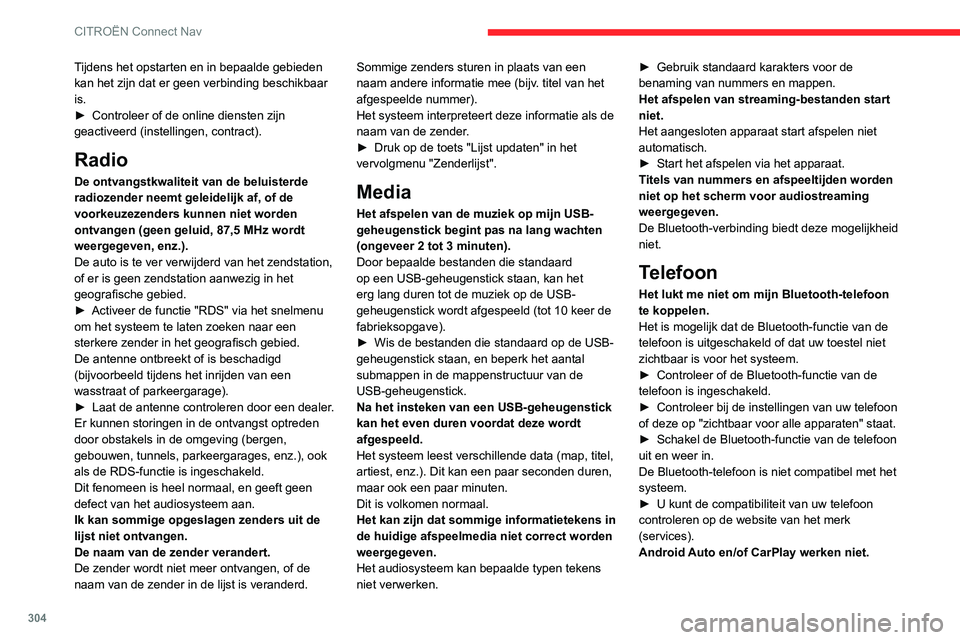
304
CITROËN Connect Nav
Tijdens het opstarten en in bepaalde gebieden
kan het zijn dat er geen verbinding beschikbaar
is.
►
Controleer of de online diensten zijn
geactiveerd (instellingen, contract).
Radio
De ontvangstkwaliteit van de beluisterde
radiozender neemt geleidelijk af, of de
voorkeuzezenders kunnen niet worden
ontvangen (geen geluid, 87,5 MHz wordt
weergegeven, enz.).
De auto is te ver verwijderd van het zendstation,
of er is geen zendstation aanwezig in het
geografische gebied.
►
Activeer de functie "RDS" via het snelmenu
om het systeem te laten zoeken naar een
sterkere zender in het geografisch gebied.
De antenne ontbreekt of is beschadigd
(bijvoorbeeld tijdens het inrijden van een
wasstraat of parkeergarage).
►
Laat de antenne controleren door een dealer
.
Er kunnen storingen in de ontvangst optreden
door obstakels in de omgeving (bergen,
gebouwen, tunnels, parkeergarages, enz.), ook
als de RDS-functie is ingeschakeld.
Dit fenomeen is heel normaal, en geeft geen
defect van het audiosysteem aan.
Ik kan sommige opgeslagen zenders uit de
lijst niet ontvangen.
De naam van de zender verandert.
De zender wordt niet meer ontvangen, of de
naam van de zender in de lijst is veranderd. Sommige zenders sturen in plaats van een
naam andere informatie mee (bijv. titel van het
afgespeelde nummer).
Het systeem interpreteert deze informatie als de
naam van de zender.
►
Druk op de toets "Lijst updaten" in het
vervolgmenu "Zenderlijst".
Media
Het afspelen van de muziek op mijn USB-
geheugenstick begint pas na lang wachten
(ongeveer 2 tot 3 minuten).
Door bepaalde bestanden die standaard
op een USB-geheugenstick staan, kan het
erg lang duren tot de muziek op de USB-
geheugenstick wordt afgespeeld (tot 10 keer de
fabrieksopgave).
►
Wis de bestanden die standaard op de USB-
geheugenstick staan, en beperk het aantal
submappen in de mappenstructuur van de
USB-geheugenstick.
Na het insteken van een USB-geheugenstick
kan het even duren voordat deze wordt
afgespeeld.
Het systeem leest verschillende data (map, titel,
artiest, enz.). Dit kan een paar seconden duren,
maar ook een paar minuten.
Dit is volkomen normaal.
Het kan zijn dat sommige informatietekens in
de huidige afspeelmedia niet correct worden
weergegeven.
Het audiosysteem kan bepaalde typen tekens
niet verwerken. ►
Gebruik standaard karakters voor de
benaming van nummers en mappen.
Het afspelen van streaming-bestanden start
niet.
Het aangesloten apparaat start afspelen niet
automatisch.
►
Start het afspelen via het apparaat.
T
itels van nummers en afspeeltijden worden
niet op het scherm voor audiostreaming
weergegeven.
De Bluetooth-verbinding biedt deze mogelijkheid
niet.
Telefoon
Het lukt me niet om mijn Bluetooth-telefoon
te koppelen.
Het is mogelijk dat de Bluetooth-functie van de
telefoon is uitgeschakeld of dat uw toestel niet
zichtbaar is voor het systeem.
►
Controleer of de Bluetooth-functie van de
telefoon is ingeschakeld.
►
Controleer bij de instellingen van uw telefoon
of deze op "zichtbaar voor alle apparaten" staat.
►
Schakel de Bluetooth-functie van de telefoon
uit en weer in.
De Bluetooth-telefoon is niet compatibel met het
systeem.
►
U kunt de compatibiliteit van uw telefoon
controleren op de website van het merk
(services).
Android
Auto en/of CarPlay werken niet.
Page 307 of 324

305
CITROËN Connect Nav
12Android Auto en CarPlay worden niet
ingeschakeld wanneer de USB-kabels van
slechte kwaliteit zijn.
►
Gebruik originele USB-kabels om de
compatibiliteit te waarborgen.
Android
Auto en/of CarPlay werken niet.
Android Auto en CarPlay zijn niet in alle landen
beschikbaar.
►
Op de website van Google
Android Auto
en Apple staat welke landen er worden
ondersteund.
Het volume van de aangesloten Bluetooth-
telefoon is niet hoorbaar.
Het volume is afhankelijk van het systeem en
van de telefoon.
►
V
erhoog het volume van het audiosysteem,
indien nodig, tot maximaal en verhoog het
volume van de telefoon indien nodig.
Omgevingsgeluid is van invloed op de kwaliteit
van een telefoongesprek.
►
Beperk het omgevingsgeluid (ramen sluiten,
ventilatie lager zetten, snelheid verminderen
enz.).
Sommige contacten komen in de lijst dubbel
voor
.
U kunt contacten op de volgende manieren
synchroniseren: u kunt de contacten op de
simkaart synchroniseren, de contacten op de
telefoon synchroniseren, of beide. Wanneer u
beide synchronisaties selecteert, kan het zijn dat
sommige contacten dubbel voorkomen. ►
Selecteer "Contacten van SIM-kaart
weergeven" of "Contacten van telefoon
weergeven".
De contacten staan niet op alfabetische
volgorde.
Sommige telefoons hebben speciale weergave-
opties.
Afhankelijk van de instellingen kunnen
contacten in een bepaalde volgorde worden
overgenomen.
►
V
erander de instellingen voor de weergave
van contacten in de telefoon.
Het systeem ontvangt geen sms-berichten.
In de Bluetooth-modus kunnen er geen sms-
tekstberichten naar het systeem worden
gestuurd.
Instellingen
Wanneer ik de instellingen voor hoge
en lage tonen wijzig, wordt geluidssfeer
uitgeschakeld.
Wanneer de geluidssfeer wordt gewijzigd,
worden de instellingen voor hoge en lage
tonen gereset.
De geluidssfeer is gekoppeld aan de hoge en
lage tonen.
►
Wijzig de instelling van de hoge en de lage
tonen of wijzig de geluidssfeer om de gewenste
geluidskwaliteit te verkrijgen.
W
anneer ik de instellingen voor balans wijzig,
wordt de geluidsverdeling uitgeschakeld.
Wanneer u de instelling voor de
geluidsverdeling wijzigt, worden de
instellingen voor de balans gedeselecteerd. De geluidsverdeling is gekoppeld aan de balans.
►
Stel de balans in of kies een geluidsverdeling
naar eigen wens.
Er is een verschil in geluidskwaliteit tussen
geluidsbronnen.
V
oor een optimale geluidskwaliteit kunnen de
geluidsinstellingen worden aangepast aan
verschillende audiobronnen die hoorbare
verschillen kunnen genereren bij het veranderen
van de bron.
►
Controleer of de geluidsinstellingen
overeenkomen met de bronnen waarnaar
wordt geluisterd. Het is raadzaam om de
geluidsinstellingen (Bass:,
Treble:, Balans) in de
middelste stand te zetten, om de geluidssfeer
op "Geen" te zetten en om de correctie van het
volume in de USB-modus op "Actief" en in de
Radiomodus op "Niet actief" te zetten.
► Pas, in alle gevallen, nadat u de
geluidsinstellingen heeft ingesteld, het
geluidsvolume op het draagbare apparaat
eerst aan (op hoog zetten). Stel dan het
geluidsvolume van het audiosysteem in.
Na het afzetten van de motor
, wordt het
systeem na enkele minuten automatisch
uitgeschakeld.
Als de motor is afgezet, blijft het audiosysteem
nog werken zolang de laadtoestand van de accu
dat toestaat.
In de normale uitgeschakelde stand, gaat het
systeem na een bepaalde tijd automatisch over
op de eco-modus om de accu niet te ontladen.
Page 309 of 324

307
Trefwoordenregister
12V-accu 204, 210–211, 236, 236–239
180° te openen
48
180° zicht naar achteren
190
A
Aanhanger 110, 205
Aanhangergewichten
242–243, 248
Aansluiting 12 V
76
Aansluiting 220 V
77
ABS
108
Accessoires
105
Accu
237
Accu laden
238
Achterbank
62
Achterdeuren
36–37, 48, 231–232
Achterklep
36–37, 39, 49
Achterportieren
48
Achterruitverwarming
90
Achterstoel en -bank op rails
62, 67–69
Achteruitrijcamera
166, 188, 190
Achteruitrijlicht
231, 233
Actieradius AdBlue®
20, 210
Active Safety Brake
180, 182
Adaptieve cruise control met
Stop-functie
170–171
Adaptieve snelheidsregelaar
171, 176, 178–180
AdBlue®
20, 213
AdBlue® bijvullen
214
AdBlue®-reservoir
214
Advanced Grip Control 111 – 11 2
Afmetingen
250
Afstandsbediening
31–36, 38, 148
Afstellen van de koplamphoogte
101
Afzetten van de motor
148, 150–151
Airbags
115–118, 120
Airbags vóór
116, 118, 121
Airconditioning
85–86, 88
Airconditioning (handbediend)
86, 89
Airconditioning met gescheiden regeling
89
Alarmknipperlichten
105, 219
Alarmsysteem
49–51
Algemeen menu
27, 256
Allesdragers
205–206
Android Auto verbinding
274, 293
Antiblokkeersysteem (ABS)
108
Antidiefstalsysteem/Startblokkering
32
Antispinregeling (ASR) ~
Antislipregeling
108–109, 111–112
Apple®-speler
260, 272, 297
Apple CarPlay verbinding
273, 292
Apps
293
Armleuning vóór
55
Audiokabel
297
Automatische airconditioning met
gescheiden regeling
87
Automatische ruitenwissers
102–103
Automatische transmissie ~ Versnellingsbak,
automatische
155–160, 163, 211, 238
Automatisch inschakelen verlichting
98
Automatisch noodremsysteem
180, 182
AUX-aansluiting
259, 272, 297B
Bagageafdekking 78
Bagagenet voor hoge belading
79–80
Bagageruimte
49
Banden
212, 253
Bandencompressor
221
Banden oppompen
212, 253
Bandenreparatieset
221–224
Bandenspanning
212, 221, 223, 253
Bandenspanningscontrole (met set)
221,
223–224
Bandenspanning te laag (detectie)
164
Batterij afstandsbediening ~
Afstandsbediening, batterij
39–40, 92
Batterij afstandsbediening vervangen ~
Afstandsbediening, batterij vervangen
39
Bediening autoradio aan stuurkolom ~
Autoradio, bedieningen aan stuurkolom
255,
267, 281
Beladen
79, 205–206
Beveiliging tegen beknellen ~
Klembeveiliging
81
Bijvullen AdBlue®
210, 214
Binnenspiegel
58
BlueHDi
20, 210, 219
Bluetooth (handsfree set)
261–262,
274–275, 298–299
Bluetooth (telefoon)
274–275, 298–299
Bluetooth-telefoon met spraakherkenning
264
Bluetooth-verbinding
262, 274–275,
293–294, 298–299